Αποστολή φωτογραφιών, βίντεο και ηχητικών μηνυμάτων στο iPod touch
Στην εφαρμογή «Μηνύματα» ![]() , μπορείτε να στέλνετε φωτογραφίες, βίντεο και ηχητικά μηνύματα. Μπορείτε επίσης να μοιραστείτε, να αποθηκεύσετε ή να εκτυπώσετε συνημμένα.
, μπορείτε να στέλνετε φωτογραφίες, βίντεο και ηχητικά μηνύματα. Μπορείτε επίσης να μοιραστείτε, να αποθηκεύσετε ή να εκτυπώσετε συνημμένα.
Αποστολή φωτογραφίας ή βίντεο
Στα Μηνύματα, κάντε ένα από τα εξής ενώ γράφετε ένα μήνυμα:
Λήψη φωτογραφίας μέσα από τα Μηνύματα: Αγγίξτε το
 , καδράρετε τη φωτογραφία στο εικονοσκόπιο και μετά αγγίξτε το
, καδράρετε τη φωτογραφία στο εικονοσκόπιο και μετά αγγίξτε το  .
.Λήψη βίντεο μέσα από τα Μηνύματα: Αγγίξτε το
 , επιλέξτε λειτουργία Βίντεο και μετά αγγίξτε το
, επιλέξτε λειτουργία Βίντεο και μετά αγγίξτε το  .
.Επιλογή υπάρχουσας φωτογραφίας ή βίντεο: Αγγίξτε το
 στο συρτάρι εφαρμογών και μετά σαρώστε προς τα αριστερά για περιήγηση στις πρόσφατες λήψεις ή αγγίξτε «Όλες οι φωτό».
στο συρτάρι εφαρμογών και μετά σαρώστε προς τα αριστερά για περιήγηση στις πρόσφατες λήψεις ή αγγίξτε «Όλες οι φωτό».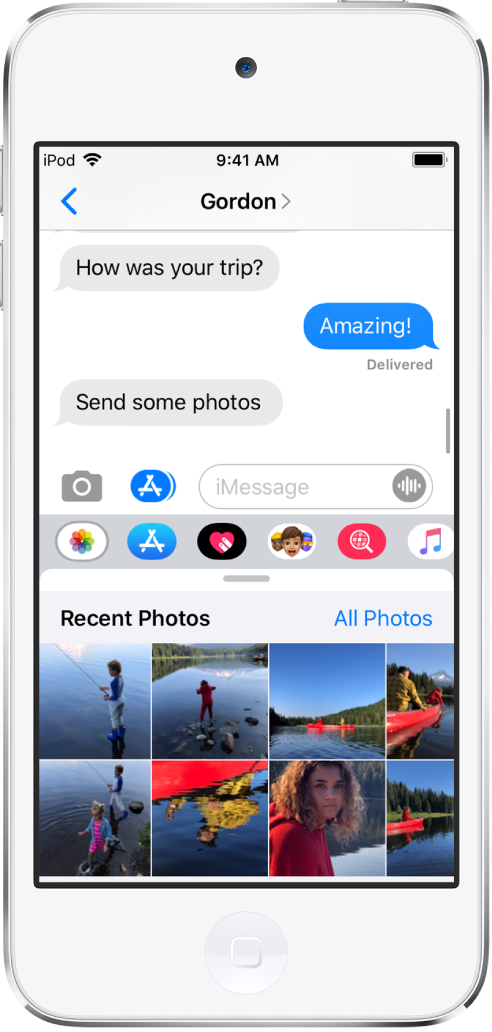
Αγγίξτε το
 για αποστολή του μηνύματός σας ή το
για αποστολή του μηνύματός σας ή το  για ακύρωση.
για ακύρωση.
Σήμανση ή επεξεργασία φωτογραφίας
Μπορείτε να σημάνετε ή να επεξεργαστείτε μια φωτογραφία προτού τη στείλετε σε μια συζήτηση στα Μηνύματα.
Αγγίξτε το
 στο συρτάρι εφαρμογών και μετά επιλέξτε μια φωτογραφία.
στο συρτάρι εφαρμογών και μετά επιλέξτε μια φωτογραφία.Αγγίξτε τη φωτογραφία στη φούσκα του μηνύματος και μετά κάντε οποιοδήποτε από τα εξής:
Αγγίξτε «Σήμανση», χρησιμοποιήστε τα εργαλεία Σήμανσης για σχεδίαση στη φωτογραφία και μετά αγγίξτε «Αποθήκευση».
Αγγίξτε «Αλλαγές», χρησιμοποιήστε τα εργαλεία επεξεργασίας φωτογραφίας για επεξεργασία της φωτογραφίας και μετά αγγίξτε «Τέλος».
Αγγίξτε «Τέλος», προσθέστε ένα μήνυμα, και μετά αγγίξτε το
 για αποστολή της φωτογραφίας ή αγγίξτε το
για αποστολή της φωτογραφίας ή αγγίξτε το  για αφαίρεση της φωτογραφίας από το μπαλόνι μηνύματος.
για αφαίρεση της φωτογραφίας από το μπαλόνι μηνύματος.
Προσθήκη εφέ κάμερας σε φωτογραφία ή βίντεο
Κατά τη λήψη φωτογραφίας ή βίντεο σε μια συζήτηση στα Μηνύματα, μπορείτε να προσθέσετε εφέ κάμερας σε αυτά, π.χ. φίλτρα, αυτοκόλλητα, ετικέτες και σχήματα.
Σε μια συζήτηση στα Μηνύματα, αγγίξτε το
 , και μετά επιλέξτε λειτουργία Φωτογραφίας ή Βίντεο.
, και μετά επιλέξτε λειτουργία Φωτογραφίας ή Βίντεο.Αγγίξτε το
 και μετά κάντε ένα από τα εξής:
και μετά κάντε ένα από τα εξής:Αγγίξτε το
 και μετά επιλέξτε ένα φίλτρο για εφαρμογή στην εικόνα σας.
και μετά επιλέξτε ένα φίλτρο για εφαρμογή στην εικόνα σας.Αγγίξτε το
 για να προσθέσετε μια ετικέτα κειμένου ή το
για να προσθέσετε μια ετικέτα κειμένου ή το  για να προσθέσετε ένα σχήμα.
για να προσθέσετε ένα σχήμα.Αγγίξτε το
 για να προσθέσετε ένα αυτοκόλλητο memoji ή το
για να προσθέσετε ένα αυτοκόλλητο memoji ή το  για να προσθέσετε ένα αυτοκόλλητο emoji.
για να προσθέσετε ένα αυτοκόλλητο emoji.
Αγγίξτε το
 για κλείσιμο του παραθύρου εφέ.
για κλείσιμο του παραθύρου εφέ.Αγγίξτε το
 για να τραβήξετε μια φωτογραφία ή το
για να τραβήξετε μια φωτογραφία ή το  για να τραβήξετε βίντεο.
για να τραβήξετε βίντεο.Αγγίξτε «Τέλος» για να προσθέσετε τη φωτογραφία ή το βίντεο στη φούσκα μηνύματος, όπου μπορείτε να προσθέσετε ένα μήνυμα, ή αγγίξτε το
 για να στείλετε τη φωτογραφία ή το βίντεο απευθείας.
για να στείλετε τη φωτογραφία ή το βίντεο απευθείας.
Αποστολή ηχητικού μηνύματος
Σε μια συζήτηση, αγγίξτε και κρατήστε πατημένο το
 για να εγγράψετε ένα ηχητικό μήνυμα.
για να εγγράψετε ένα ηχητικό μήνυμα.Αγγίξτε το
 για να ακούσετε το μήνυμά σας προτού το στείλετε.
για να ακούσετε το μήνυμά σας προτού το στείλετε.Αγγίξτε το
 για αποστολή του μηνύματος ή το
για αποστολή του μηνύματος ή το  για ακύρωση.
για ακύρωση.
Σημείωση: Για εξοικονόμηση χώρου, το iPod touch διαγράφει αυτόματα τα ηχητικά μηνύματα που λαμβάνετε δύο λεπτά αφού τα ακούσετε, εκτός κι αν αγγίξετε «Διατήρηση». Για να διατηρούνται πάντα τα ηχητικά μηνύματα, μεταβείτε στις «Ρυθμίσεις» ![]() > «Μηνύματα» > «Λήξη» (κάτω από τα «Ηχητικά μηνύματα») και αγγίξτε «Ποτέ».
> «Μηνύματα» > «Λήξη» (κάτω από τα «Ηχητικά μηνύματα») και αγγίξτε «Ποτέ».
Ακρόαση ή απάντηση σε ηχητικό μήνυμα
Σηκώστε το iPod touch στο αυτί σας για να αναπαραγωγή των εισερχόμενων ηχητικών μηνυμάτων.
Σηκώστε το ξανά για να απαντήσετε.
Για να ενεργοποιήσετε ή να απενεργοποιήσετε αυτήν τη δυνατότητα μεταβείτε στις «Ρυθμίσεις» ![]() > «Μηνύματα» και απενεργοποιήστε την επιλογή «Σηκώστε για ακρόαση».
> «Μηνύματα» και απενεργοποιήστε την επιλογή «Σηκώστε για ακρόαση».
Κοινή χρήση, αποθήκευση, εκτύπωση, αντιγραφή ή διαγραφή μηνύματος ή συνημμένου
Σε μια συζήτηση, κάντε ένα από τα εξής ως προς τα συνημμένα:
Κοινή χρήση, αποθήκευση ή εκτύπωση συνημμένου: Αγγίξτε το συνημμένο και έπειτα αγγίξτε
 .
.Αντιγραφή συνημμένου: Αγγίξτε και κρατήστε πατημένο το συνημμένο και μετά αγγίξτε «Αντιγραφή».
Κοινή χρήση στοιχείων από άλλη εφαρμογή: Στην άλλη εφαρμογή, αγγίξτε «Κοινή χρήση» ή το
 και μετά αγγίξτε «Μηνύματα».
και μετά αγγίξτε «Μηνύματα».Προώθηση μηνύματος ή συνημμένου: Αγγίξτε και κρατήστε πατημένο ένα μήνυμα ή συνημμένο, αγγίξτε «Περισσότερα», επιλέξτε πρόσθετα στοιχεία αν θέλετε και μετά αγγίξτε
 .
.Διαγραφή μηνύματος ή συνημμένου: Αγγίξτε και κρατήστε πατημένο ένα μήνυμα ή συνημμένο, αγγίξτε «Περισσότερα», επιλέξτε πρόσθετα στοιχεία αν θέλετε και μετά αγγίξτε
 .
.
Σημείωση: Τα συνημμένα που στέλνετε μέσω iMessage (όπως φωτογραφίες ή βίντεο) ενδέχεται να αποσταλούν στην Apple και να κρυπτογραφηθούν έτσι ώστε μόνο ο αποστολέας και ο παραλήπτης να μπορούν να τα προσπελάσουν. Για βελτίωση της απόδοσης, η συσκευή σας μπορεί να αποστέλλει αυτόματα συνημμένα στην Apple κατά τη σύνθεση ενός iMessage. Αν το μήνυμά σας δεν αποσταλεί, τα συνημμένα διαγράφονται από τον διακομιστή μετά από αρκετές ημέρες.